Tildel et standard zoomniveau for websteder for at centrere dem
- Websider giver information til webbrugere. En ucentreret webside giver dog udfordringer.
- Fejlen kan opstå på grund af CSS-layout, browserzoomniveau, indholdsjustering og browserkompatibilitet.
- Du kan løse problemet ved at bruge udvidelser til at konfigurere webstedsvisningen.

xINSTALLER VED AT KLIKKE PÅ DOWNLOAD FIL
- Download Fortect og installer det på din pc.
- Start værktøjets scanningsproces at lede efter korrupte filer, der er kilden til dit problem.
- Højreklik på Start reparation så værktøjet kunne starte fikseringsalgoritmen.
- Fortect er blevet downloadet af 0 læsere i denne måned.
En webside fungerer som en digital gateway, der præsenterer information, tjenester eller produkter for brugere på tværs af internettet. Men folk har haft frustrerende oplevelser med ucentrerede websider, mens de surfer. Derfor vil vi undersøge måder at rette en webside på, hvis den ikke er centreret på skærmen.
Alternativt kan du tjekke vores detaljerede guide til fiksering ikke-responsive websider i alle browsere på din computer.
Hvorfor er min skærm ikke centreret på en webside?
- Websidens CSS-regler eller layout kan påvirke websidens centrering af skærmen.
- Browserens zoomindstillinger kan forårsage, at siden vises off-center.
- Websiders responsive design kan have forskellige layouts for forskellige skærmstørrelser, hvilket fører til variationer i centrering.
- Indholdsjusteringsspecifikationerne på siden er muligvis ikke centreret, selvom det overordnede layout er det.
- Browserkompatibilitet kan få forskellige browsere til at fortolke CSS-regler forskelligt, hvilket resulterer i inkonsekvent centrering.
Hvordan centrerer jeg en webside på min skærm?
1. Tildel et standardniveau for specifikke websteder
1.1 Chrome-browser
- Åbn Chrome-browseren på din computer, klik på tre vandrette prikker, og vælg Indstillinger.

- Klik på Privatliv og sikkerhed fanen og vælg Indstillinger for websted.

- Klik på Yderligere indholdsindstillinger og vælg Zoom niveauer.

- Indstil webstedet Zoom niveau efter dine præferencer, eller klik på x knappen for at fjerne zoomniveauet.

Bemærk, at du kan justere zoomniveauet med tastaturet ved at trykke på Ctrl med + eller - nøgle.
1.2 Mozilla Firefox
- Start Mozilla Firefox på din pc, og klik på tre vandrette linjer for at åbne menuen.
- Rul til Zoom, klik på -/+ tegn, og indstil zoomniveauet til dit valg for at justere.

Firefox gemmer zoomindstillingerne og hjælper med hver webside. Du læser vores guide om måder at løse problemet på Firefox støder på et problem fejlmeddelelse på Windows.
2. Brug udvidelser til at konfigurere automatisk zoom på websteder
2.1 Chrome-browser
- Naviger til Chrome webbutik og søg efter Zoom til chrome-udvidelsen.
- Vælg en af mulighederne, og klik Føj til Chrome.

- Klik derefter på Tilføj udvidelse i pop op-vinduet.
- Indlæs nu hjemmesiden og klik på udvidelse i øverste højre hjørne af din browser for at centrere siden.

Installation af Zoom-tilføjelsen til Microsoft Edge vil automatisk justere websiden på din skærm.
- Fix: Internet Explorer viser ikke XML korrekt
- Vil Internet Explorer ikke lukke? Sådan tvinges til at afslutte
2.2 Mozilla Firefox
- Naviger tilofficielle Firefox-webside at downloade Fast zoom-tilføjelse.
- Vælg Føj til Firefox knappen og klik Tilføje fra pop op-menuen for at bekræfte dit valg.

- Vent på, at installationen er fuldført, og genindlæs browseren.
- Find tilføjelsen i øverste venstre hjørne, og klik derefter på Fast zoom. Aktiver den derefter ved at slå den til.

- I det nye vindue skal du bruge -/+ for at justere skærmen for at centrere den.
Fixed Zoom er en lignende udvidelse til Microsoft Edge Zoom, der automatisk tilpasser størrelsen på websider, så de passer til skærmen.
Derudover kan du tjekke vores detaljerede guide til at reparere Firefox-websiden bliver langsommere på Windows PC. Desuden har vi en omfattende guide om ændre størrelse på websider, så de passer til din skærm på din computer.
Hvis du har yderligere spørgsmål eller forslag til denne vejledning, så efterlad dem i kommentarfeltet.
Oplever du stadig problemer?
SPONSORERET
Hvis ovenstående forslag ikke har løst dit problem, kan din computer opleve mere alvorlige Windows-problemer. Vi foreslår, at du vælger en alt-i-en-løsning som Fortect at løse problemer effektivt. Efter installationen skal du blot klikke på Vis&Ret knappen og tryk derefter på Start reparation.

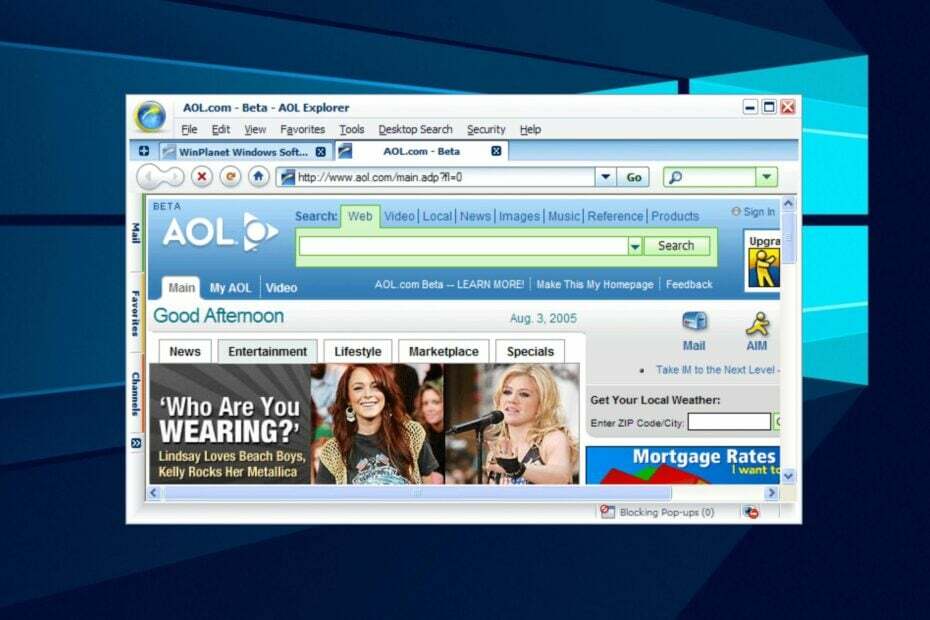
![Download Avant Browser til Windows 10 & 11 [32/64 bit]](/f/19b337c8d9de9febd20611b1b997643e.png?width=300&height=460)